沒有警告,您的Android電話屏幕變黑。沒有鎖定屏幕,它不會響應您的觸摸,甚至插入充電器似乎也不會恢復它!
您已經遇到了可怕的死亡問題的Android黑屏。改為購買Apple iPhone之前,讓我們看看我們是否無法將您的手機從死者那裡帶回。
目錄
“黑屏”(BSOD)是一個用來描述在Android設備上的嚴重問題的術語,該術語使屏幕變成黑色並變得無反應。這可能出於各種原因,包括電源或電池問題,軟件錯誤,硬件故障或與第三方應用程序發生衝突。 “黑屏死亡”一詞類似於Windows計算機上的“死亡藍屏”(也稱為BSOD),這表明系統錯誤。
在Android設備上的“黑屏”中,該設備可能無法響應任何輸入,包括電源按鈕,觸摸屏,音量按鈕或其他按鈕。該設備也可能不會打開或重新啟動或顯示生命跡象。這可能是一個令人沮喪的問題;有時,可能需要修理或更換設備!
我們將在下面介紹一些最常見的原因及其潛在的修復,但不要糖衣。在許多情況下,如果沒有專業維修,Android用戶可能無法解決黑屏問題。
1。您的屏幕打破了嗎?


可能是您的LCD或OLED屏幕,而不是電話。如果您的手機的屏幕間歇性變黑,或者儘管屏幕變黑,您仍然可以聽到系統聲音,這可能是最有可能的解釋。最好將其帶到維修店進行測試。
2。修復手機電池
Android手機除了黑屏外什麼都沒有顯示的最常見原因是,屏幕或手機沒有電源。最可能的原因是手機需要收取費用。
這似乎很明顯,但是有些手機在收費一段時間後不會顯示任何生活。如果電池嚴重排出並且已經有一段時間沒有被充電,則可以花費一段時間才能堆放足夠的電壓才能啟動手機。因此,如果您將充電器插入並且沒有立即看到任何事情發生,請將其插入至少半小時,看看充電指示器是否最終彈出。


您的充電電纜和適配器可能會出現故障。因此,使用另一台設備進行測試,或使用手機使用替代的USB電纜和適配器來消除這種可能性。確保檢查手機的充電端口。這可能是錯誤的,或者您可能必須清潔端口。
在某些情況下,電池可能有故障,或者手機的電源管理電路被損壞。無論哪種方式,除非您的手機有可移動的電池,否則您必須將手機帶給專業人員進行評估。
有關的:查看我們的指南,了解如何防止Android電話屏幕過快關閉。
3。運行惡意軟件檢查
運行惡意軟件檢查有時可以幫助解決Android設備上的黑屏。惡意軟件可能會在設備上引起各種問題,包括導致屏幕變黑,設備變得無反應。某些惡意軟件還可以防止設備正確啟動或導致設備崩潰或凍結。
參見:修復PlayStation 4(PS4)黑屏問題的前7種方法


有幾種方法可以檢查Android設備上的惡意軟件,包括使用旨在檢測和刪除惡意軟件的安全應用程序。您可以從Google Play商店下載這些應用程序來掃描並刪除它們。
4。更新Android和您的應用程序
無論是新應用還是舊錯誤,Android OS都可能是黑屏問題的根源。因此,請檢查最新的Android固件版本並安裝它。根據手機的型號和年齡的不同,它支持的最新版本可能不是最新版本。


與iOS不同,大多數Android手機製造商不久就不支持軟件更新,儘管最新的三星手機具有更長的更新承諾,而其他電話製造商也遵循。
5。更新或卸載錯誤或不兼容的應用程序
有時,可以通過將應用程序更新為最新版本來修復引起黑屏的錯誤。許多開發人員發布更新以修復錯誤並改善其應用程序的性能。更新應用程序可以幫助修復錯誤並防止黑屏出現。
如果黑屏安裝新應用程序後開始出現,請嘗試卸載它以查看是否解決問題。有時,一個新的應用程序會引起與手機的操作系統或其他應用程序發生衝突,從而導致黑屏。
有時,卸載和重新安裝應用程序可以解決該問題。重新安裝該應用程序可以幫助修復故障安裝或更新可能導致的任何錯誤。
6。使用安全模式
您可以通過將設備啟動到安全模式來識別有問題的應用程序。這使您可以在不運行任何第三方應用程序的情況下使用手機。如果黑屏未以安全模式出現,則可以確保第三方應用程序正在引起問題,然後您可以通過一個一個一個啟用應用程序來識別該應用程序。
安全模式是Android設備上的診斷模式,可讓您僅使用設備隨附的原始軟件和驅動程序訪問設備。
這是將設備引導到安全模式的方法:
- 按住電源按鈕在您的設備上,直到出現電源關閉菜單。或者,滑動應用程序陰影,然後按電源按鈕在某些手機上的圖標,例如三星星系手機。


- 按住關閉電源選項。
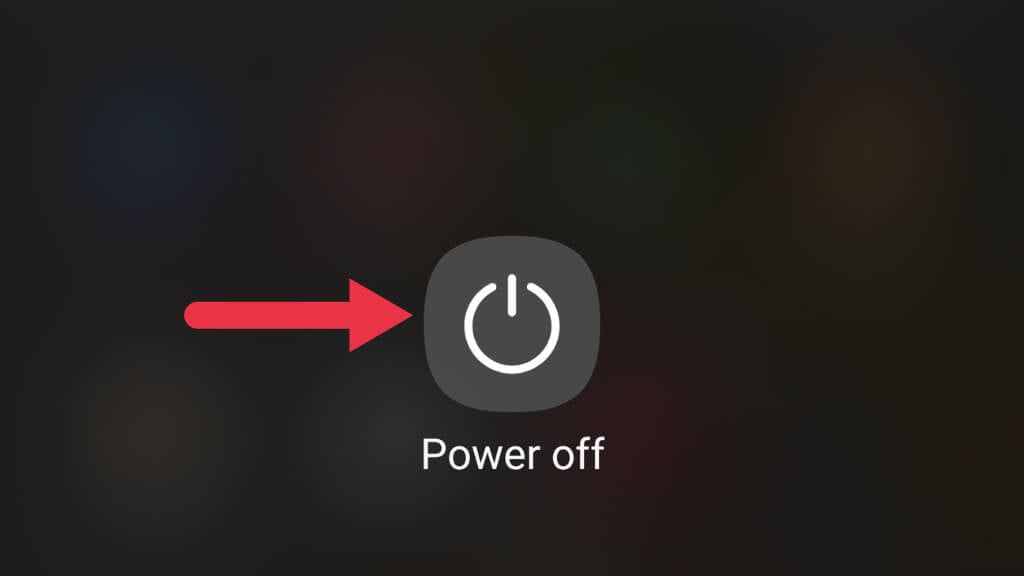
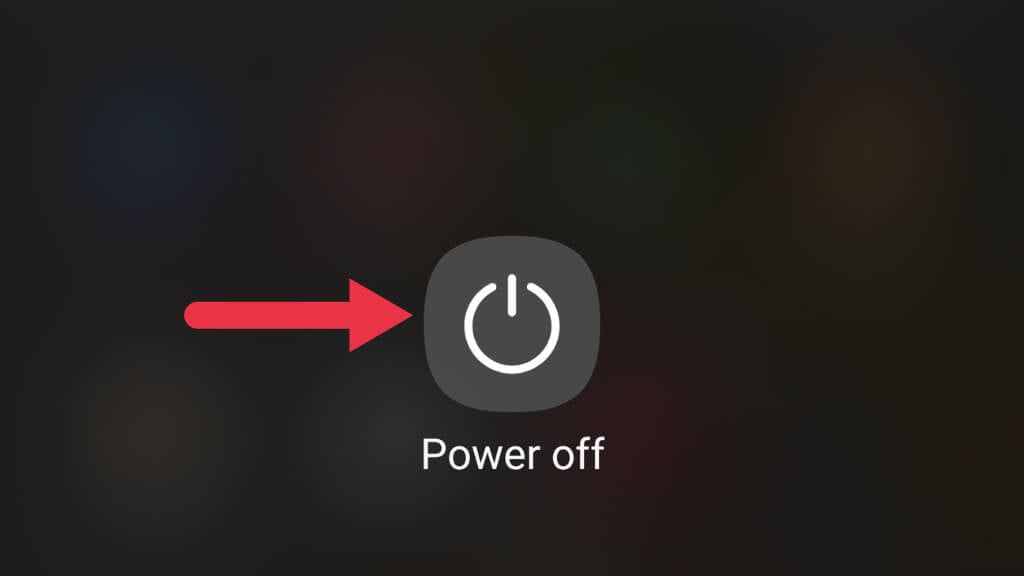
- 出現一個對話框,詢問您是否要重新啟動到安全模式。
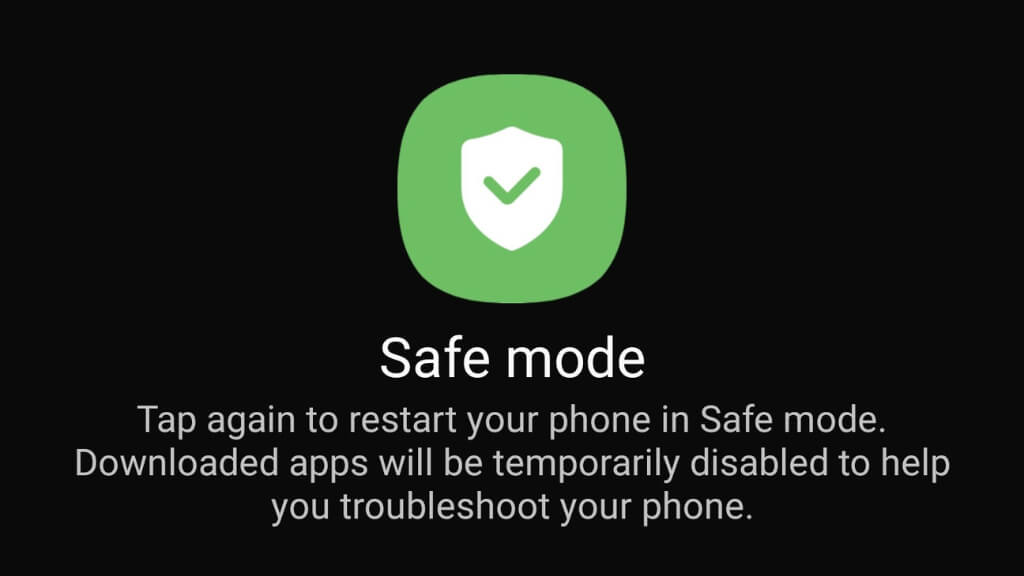
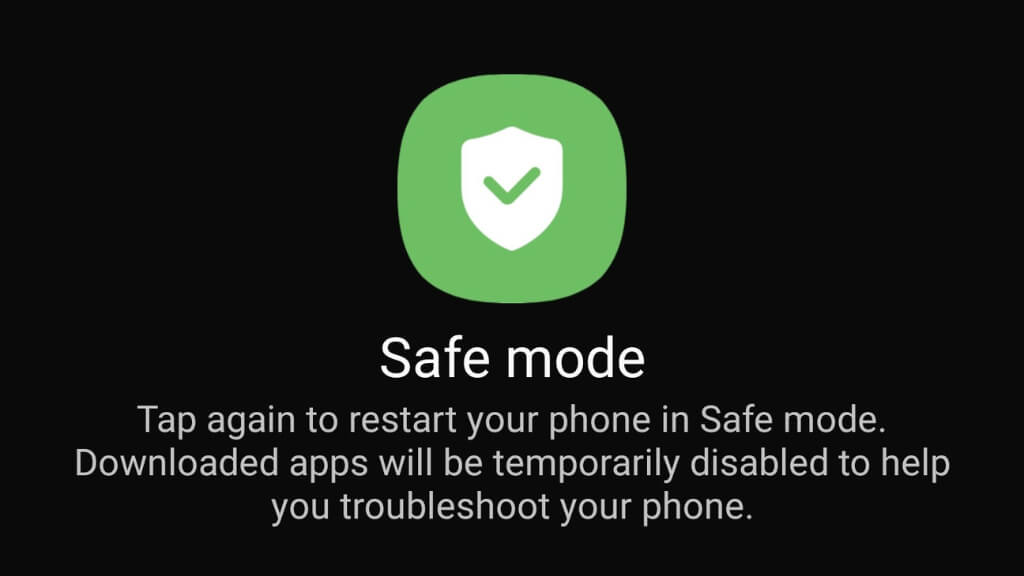
- 選擇好的確認並重新啟動您的設備進入安全模式。
設備處於安全模式後,安全模式圖標將出現在屏幕的左下角。現在,您可以像往常一樣使用設備,只有運行原始軟件和驅動程序。首先,測試以查看問題是否仍然存在於安全模式下。如果不是這樣,第三方應用可能會引起它。要退出安全模式,只需重新啟動設備即可。
7.刪除自定義ROM和內核
自定義ROM和內核可能會導致死亡的黑屏(以及許多其他故障),因為它們可以引入設備硬件或軟件的兼容性問題。
自定義ROM是該設備官方操作系統的修改版本。這些ROM可以包括針對原始軟件的其他功能或修改。如果自定義ROM與設備的硬件或軟件不兼容,則可能會引起BSOD的問題。
內核是控制硬件和軟件之間通信的操作系統的核心。自定義內核還可以引入與設備的硬件或軟件的兼容性問題,尤其是如果內核與當前版本的操作系統不兼容時。如果自定義ROM或內核未正確安裝在設備上,則可能會導致黑屏或其他問題。
8。擦除緩存分區的數據
擦除緩存分區是一個故障排除步驟,可以幫助解決各種Android設備問題。緩存分區是設備存儲臨時文件的地方,例如應用數據和系統文件。有時,這些文件可能會損壞或過時,從而導致設備故障。
這是擦除Android設備上的緩存分區的步驟:
- 關閉設備。
- 遵循您的特定品牌和手機模型的恢復模式快捷方式,因為手機之間的不同之處。例如,在某些型號上,您可能必須按下並按住主頁按鈕作為過程的一部分。
- 等待Android系統恢復屏幕出現。
- 使用音高或下調按鈕突出顯示擦除緩存分區並按電源按鈕選擇它。
- 通過突出顯示該動作是的並按下電源按鈕。
- 等待過程完成,然後突出顯示現在重新啟動系統並按電源按鈕重新啟動設備。
擦除緩存分區可以幫助解決應用程序崩潰或凍結等問題,但不會刪除設備上存儲的任何個人數據。手機的確切步驟可能有所不同,但這是一般過程。
9。出廠重置您的設備
出廠重置將將設備恢復到其原始設置,從而刪除所有個人數據,應用程序和設置。這是在Android設備上執行出廠重置的步驟:
- 關閉設備。
- 遵循您的特定品牌和手機模型的恢復模式快捷方式,因為手機之間的不同之處。例如,在某些型號上,您可能必須按下並按住主頁按鈕作為過程的一部分。
- 等待Android系統恢復屏幕出現。
- 使用音量鍵突出顯示工廠重置並按電源按鈕選擇它。
- 通過突出顯示該動作是的並按下電源按鈕。
- 等待過程完成,然後突出顯示現在重新啟動系統並按電源按鈕強制重新啟動設備。
手機的確切步驟可能有所不同,但這是一般過程。
重要的是要注意,出廠重置將刪除設備上存儲的所有個人數據,因此請確保在繼續之前備份所有重要文件以避免數據丟失。另外,重置後可能無法恢復某些應用程序,您可能需要重新下載它們。
工廠重置並不總是解決Android黑屏問題。而且由於這是最後的手段,我們只建議在嘗試其他所有操作之前嘗試其他所有操作以進行評估。無論如何,您必須在此之前進行工廠重置。如果您沒有損失,則可能還需要嘗試Android系統維修應用程序。但是其中大多數不是特別有效,有些甚至可能是惡意軟件。因此,請擦拭手機,然後先卸下SD卡。
